Làm cách nào để sao chép và dán nhiều ô / hàng / cột không liền kề trong Excel?
Thông thường khi chúng tôi sao chép nhiều ô không liền kề trong Excel, nó sẽ bật lên một hộp thoại cảnh báo như hình minh họa bên dưới. Ngoài việc sao chép và dán từng ô một, có phương pháp nào để sao chép và dán nhiều ô / hàng / cột không liền kề với nhau không? Đúng! Bài viết này sẽ giới thiệu hai phương pháp đơn giản như sau:
- Sao chép và dán nhiều ô / hàng / cột không liền kề
- Sao chép và dán nhiều ô / hàng / cột không liền kề với Kutools cho Excel

Sao chép và dán nhiều ô / hàng / cột không liền kề
Mặc dù Microsoft Excel không hỗ trợ sao chép và dán nhiều ô / ô / cột không liền kề, nhưng nó cho phép người dùng sao chép và dán nhiều ô / hàng / cột không liền kề trong các điều kiện cụ thể.
(1) Sao chép và dán nhiều ô không liền kề trong cùng một cột / hàng
1. Giữ Ctrl và chọn lần lượt nhiều ô không liền kề trong cùng một cột / hàng.
2. Nhấn nút Ctrl + C các phím đồng thời để sao chép các ô không liền kề này; chọn ô đầu tiên của dải ô đích và nhấn Ctrl + V đồng thời để dán các ô không liền kề này. Xem ảnh chụp màn hình dưới đây:


(2) Sao chép và dán nhiều hàng (hoặc cột) không liền kề chứa các cột (hoặc hàng) giống nhau
1. Giữ Ctrl và chọn nhiều hàng (hoặc cột) không liền kề chứa các cột (hoặc hàng) giống nhau.
Trong ví dụ của chúng tôi, chúng tôi chọn nhiều hàng không liền kề với các cột giống nhau. Xem ảnh chụp màn hình:

2. Nhấn nút Ctrl + C để sao chép các hàng không liền kề này, tiếp theo chọn ô đầu tiên của dải ô đích và nhấn Ctrl + V phím để dán các hàng này. Xem ảnh chụp màn hình ở trên:
Sao chép và dán nhiều cột không liền kề như ảnh chụp màn hình bên dưới:

Sao chép và dán nhiều ô / hàng / cột không liền kề với Kutools cho Excel
Đôi khi, bạn có thể cần sao chép và dán nhiều ô không liền kề từ các hàng / cột khác nhau hoặc sao chép nhiều hàng / cột không liền kề với các cột / hàng khác nhau. Trong những điều kiện này, bạn có thể thử Sao chép phạm vi tiện ích của Kutools cho Excel.
Kutools cho Excel - Supercharge Excel với hơn 300 công cụ thiết yếu. Tận hưởng bản dùng thử MIỄN PHÍ 30 ngày đầy đủ tính năng mà không cần thẻ tín dụng! Get It Now
1. Chọn nhiều ô / hàng / cột không liền kề bằng cách giữ Ctrl phím và nhấp vào Kutools > Sao chép phạm vi. Xem ảnh chụp màn hình:

2. Trong hộp thoại Sao chép Nhiều Dải ô đang mở, vui lòng kiểm tra Tất cả và nhấp vào Ok cái nút. Xem ảnh chụp màn hình:
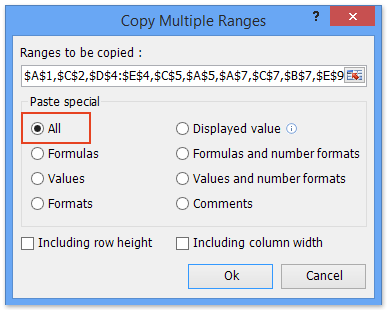

3. Và sau đó trong hộp thoại Sao chép Nhiều Dải ô thứ hai, vui lòng chỉ định ô đầu tiên của dải ô đích và nhấp vào OK cái nút. Xem ảnh chụp màn hình thứ hai ở trên:
Cho đến nay, tất cả các ô / hàng / cột không liền kề được chọn đã được sao chép và dán vào một phạm vi mới. Xem ảnh chụp màn hình:

Kutools cho Excel - Supercharge Excel với hơn 300 công cụ thiết yếu. Tận hưởng bản dùng thử MIỄN PHÍ 30 ngày đầy đủ tính năng mà không cần thẻ tín dụng! Get It Now
Demo: sao chép và dán nhiều ô / hàng / cột không liền kề trong Excel
Các bài liên quan:
Sao chép công thức từ sổ làm việc này sang sổ làm việc khác mà không có liên kết
Sao chép hàng sang trang tính mới dựa trên tiêu chí cột trong Excel
Công cụ năng suất văn phòng tốt nhất
Nâng cao kỹ năng Excel của bạn với Kutools for Excel và trải nghiệm hiệu quả hơn bao giờ hết. Kutools for Excel cung cấp hơn 300 tính năng nâng cao để tăng năng suất và tiết kiệm thời gian. Bấm vào đây để có được tính năng bạn cần nhất...

Tab Office mang lại giao diện Tab cho Office và giúp công việc của bạn trở nên dễ dàng hơn nhiều
- Cho phép chỉnh sửa và đọc theo thẻ trong Word, Excel, PowerPoint, Publisher, Access, Visio và Project.
- Mở và tạo nhiều tài liệu trong các tab mới của cùng một cửa sổ, thay vì trong các cửa sổ mới.
- Tăng 50% năng suất của bạn và giảm hàng trăm cú nhấp chuột cho bạn mỗi ngày!
